
Obsah:
- Autor John Day [email protected].
- Public 2024-01-30 12:01.
- Naposledy zmenené 2025-01-23 15:06.

MicroDot je podomácky vyrobené „tlačidlo“Alexa určené na pripojenie k LattePanda alebo Raspberry Pi s nainštalovanou aplikáciou Alexa Sample. Je to malý reproduktor s LED diódami a dotykovou/rečovou aktiváciou a je ideálny na použitie na stole alebo v aute.
*LattePandu pre tento projekt láskavo dodal DFRobot
Krok 1: Prehľad systému
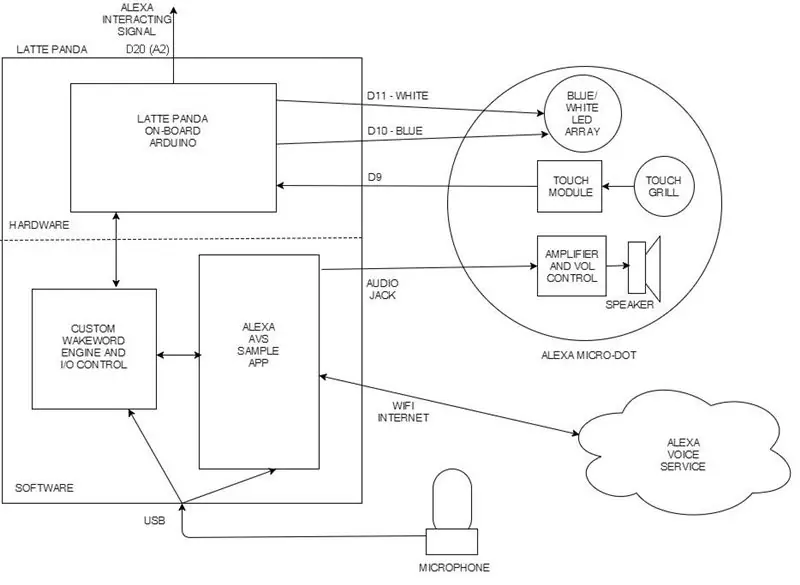
LATTE PANDA
LattePanda je malý (asi ako Raspberry Pi) počítač Windows 10 so vstavaným Arduino na prepojenie so skutočným svetom. Je to skutočne šikovné - a je to dobrá náhrada za Raspberry Pi - najmä ak máte (ako ja) problémy s porozumením Linuxu.
Nainštaloval som si aplikáciu Alexa Sample na Pandu a implementoval som svoj vlastný modul prebudených slov založený na vstavanej súprave SDK na rozpoznávanie reči v systéme Windows.
MICRODOT
MicroDot sa skladá z malého zosilňovača a reproduktora s mriežkou citlivou na dotyk a modro/bielymi diódami LED. MicroDot bol pôvodne navrhnutý tak, aby bol umiestnený na palubnú dosku v mojom aute, aby poskytol moje riešenie Alexa do auta (spárovať s mojím predchádzajúcim projektom-autorádio s podporou Alexa). Okrem možnosti prebudenia som chcel aj aktiváciu dotykom, pretože Alexa bude len ťažko počuť moje prebudené slovo, keď je hudba nahlas! (Keď je Panda aktivovaná, vyšle signál do stereo systému, aby znížila hlasitosť, zatiaľ čo Alexa počúva/hovorí).
MALINOVÝ KOLÁČ
Pre tých, ktorí ovládajú „Raspberry Pi“, som na konci tohto návodu popísal, ako prepojiť MicroDot s Rapsberry Pi 3.
Krok 2: Obvod MicroDot

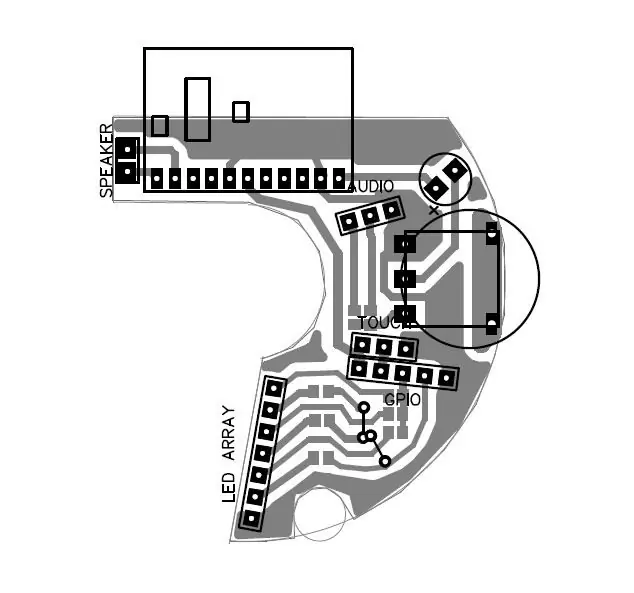

ČASTI
6 x 220R SMD rezistory 2 x 470R SMD rezistory 1 x 10uF SMD kondenzátor 1 x modul dotykového senzora TTP223 (https://www.ebay.com/itm/192097635565)1 x modul zosilňovača PAM8403 3W (https://www.ebay.com/ itm/221895096190) 1 x 10K jednoduchý lineárny potenciometer (https://www.ebay.com/itm/401105807680)1 x 50pF keramický kondenzátor3 x 3 mm modré LED diódy3 x 3 mm biele LED diódy 1 x 1,7 palcový 4ohm 3W reproduktor1 x tenký čierny kábel od staré slúchadlá 1 x tenký čierny 1 m predlžovací kábel USB*
STAVBA
MicroDot PCB bol vyrobený metódou železo na toner na jednostrannej doske s hrúbkou 0,8 mm - pri tejto hrúbke je možné ho ostrými nožnicami narezať zhruba do tvaru a potom ľahko pilovať do tvaru. Najprv namontujte všetky súčasti povrchovej montáže.
K dotykovému povrchu snímača je potrebné pripojiť drôt, preto je potrebné malú plochu zoškrabať a spájkovať s ním. Zistil som, že v surovom režime bol senzor príliš citlivý - fungoval dobre, ale keď bol namontovaný do skrinky, často sa falošne spúšťal kvôli jeho blízkosti k kovovému reproduktoru. Uzemnil som kovový reproduktor - čo mi trochu pomohlo, ale nakoniec som sa musel obrátiť na technický list.
Technický list TTP223 uvádza, že citlivosť môžete nastaviť umiestnením kondenzátora (0 až 50 pf) medzi dotykový snímač a zem. Senzor fungoval dobre s kondenzátorom 50 pf. Umiestnenie tohto zariadenia môžete vidieť na obrázku v ďalšej časti.
Na pripojenie MicroDot k Pande sa používajú dva káble:- tenký čierny kábel zo starého páru slúchadiel na pripojenie zvuku- na pripojenie k GPIO (dotykový senzor/diódy LED) bol použitý tenký kábel USB. Budete potrebovať kábel so 6 samostatnými konektormi (5 vnútorných + tienenie). *Dávajte si pozor na to, že niektoré lacné káble USB nemajú oddelený uzemňovací kolík/tienenie, alebo môžu byť tieto dva prepojené interne (pred prerušením kábla to skontrolujte a uistite sa, že medzi vonkajšími kovovými časťami konektora samec a samica je spojitosť. zástrčky a že medzi uzemňovacím kolíkom a vonkajšími kovovými časťami nie je spojitosť).
Použite prepojenie káblom USB: červená =+5v, štít = GND, čierna = dotykový senzor, biela = biele diódy LED, zelená = modré diódy LED. Namiesto toho, aby ste mriežky jednoducho odrezali a pevne zapojili, možno budete chcieť urobiť to, čo som urobil. nechajte zástrčky zapnuté a odstrihnite jednu dlhú a jednu krátku (povedzme 200 mm) časť a oba konce kábla spojte dohromady. Týmto spôsobom je jednotka odnímateľná. Uistite sa, že doň nezapájate žiadne skutočné zariadenia USB alebo ho nepripájate do bežného portu USB!
Krok 3: Konštrukcia MicroDot




3D TLAČENÉ DIELY
V priloženom súbore zip sú štyri 3D tlačené časti: 1. Hlavný plášť MicroDot - vytlačený čiernym PLA2. Základňa MicroDot - vytlačená čiernou farbou PLA3. LED krúžok - vytlačený bielou PLA (číry alebo priesvitný môže byť lepší na rovnomernejšie rozptýlenie svetla) 4. Rozpera plošných spojov - akákoľvek farba - vložená medzi reproduktor a PCB.
Na zaskrutkovanie základne k plášťu sa používajú skrutky a matice M2. Do drážok na vnútornej strane plášťa je potrebné roztaviť tri skrutky M2. Sú dosť malé a možno ich budete musieť „spájkovať“pomocou prídavného vlákna.
LED ARRAY
Biela a modrá dióda LED sú namontované v poli striedavo, ako je znázornené na obrázkoch. Vodiče sú ohnuté o 90 stupňov oproti spodnej časti diódy LED a vodiče sú roztavené do krúžku horúcou spájkovačkou (tu dodržte polaritu). Spodná časť diód LED je položená nadol, takže sú ploché k povrchu prstenca.
Katódy diód LED sú všetky spojené dohromady drôteným krúžkom a tieto sú spojené s najnižším kolíkom konektora. Ostatné kolíky záhlavia musia byť striedavo modré/biele pre každú jednotlivú diódu LED
SPOJENIE TOHO SPOLU
Gril bol vyrezaný z stolného držiaka papiera (na obrázku) drôtom spájkovaným na jednom okraji. Ten sa najskôr vloží do plášťa, potom do sústavy LED (musí byť vložený pod uhlom, ako je znázornené, so štrbinou zarovnanou s jedným zo stĺpikov skrutiek). Reproduktor je ďalší (okolo hornej časti umiestnite tenkú pásku, aby ste ho izolovali od okraja DPS). Potom rozpera a doska plošných spojov iba sedí na vrchu. Naskrutkujte podstavec, aby bol všetko pohromade.
Pri pripájaní zvukového kábla k LattePanda som zistil, že na to, aby som dosiahol dobrý zvuk, musím použiť filter zvukovej zemnej slučky (https://www.ebay.com/itm/371801191297). Všimnite si toho, že na fotografiách používam zvukový výstup z môjho video adaptéra HDMI-VGA, ale je dobré použiť integrovaný výstupný konektor zvuku.
Budete tiež potrebovať usb mikrofón (https://www.ebay.com/itm/332148968227).
Krok 4: LattePanda


NASTAVIŤ
Panda sa dodáva v modeloch 2G/32G a 4G/64G, s licenciou Windows 10 alebo bez nej. Model, ktorý som použil, bola verzia 2G/32G s licenciou Windows 10:
Pozrite si oficiálnu dokumentáciu k inštalácii zariadenia LattePanda (https://docs.lattepanda.com). content/getStarted/powe …).
Zdá sa, že mi všetko fungovalo prvýkrát (čo je príjemná zmena oproti mojim skúsenostiam s Raspberry Pi).
Jedna dôležitá vec je, že pre Pandu skutočne potrebujete nejaké chladenie. Na vrchnú a spodnú časť som použil nalepovacie chladiče (spodná strana je obzvlášť horúca).
Tento diagram podrobne popisuje vstupy a výstupy Arduino: https://docs.lattepanda.com/content/hardware/inputs… Na pripojenie k MicroDot (D9, D10 budeme používať pole 3-kolíkových konektorov na ľavej strane) a D11), ako aj výstupný zvukový konektor.
Krok 5: LattePanda - Nainštalujte si ukážkovú aplikáciu Alexa
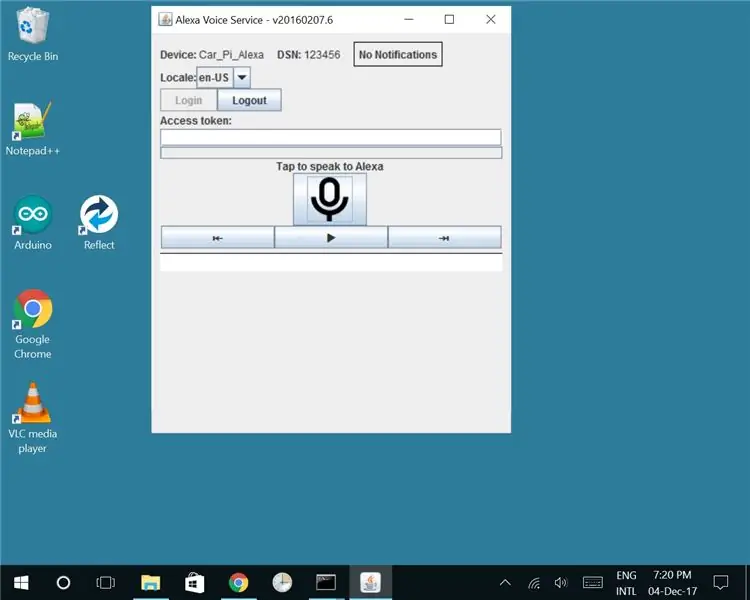
STIAHNUŤ ▼
Ukážková aplikácia Alexa je k dispozícii tu:
github.com/alexa/alexa-avs-sample-app/
Stlačte tlačidlo Klonovať alebo Prevziať a sťahujte ako.zip
Vytvorte adresár na disku C C: / ALEXA a rozbaľte obsah zipu tak, aby komprimovaný adresár s názvom sample sedel priamo v adresári ALEXA (tj C: / ALEXA / sample \…)
INŠTALÁCIA
Oficiálne úplné pokyny na inštaláciu v systéme Windows nájdete tu:
github.com/alexa/alexa-avs-sample-app/wiki…
Existuje niekoľko krokov a chvíľu to trvá, ale zistil som, že v systéme Windows všetko prebehlo hladko na prvýkrát.
Na úpravu niektorých konfiguračných súborov budete potrebovať dobrý textový editor (Poznámkový blok nie je vhodný, pretože súbory majú konce riadkov v štýle Linux). Použil som Notepad ++, ktorý je k dispozícii tu:
Niekoľko poznámok k oficiálnym pokynom:
Časť 3 - Závislosti
Moja Panda je 64 -bitová, takže som stiahol všetky 64 -bitové verzie, ale ak inštalujete na 32 -bitový systém, budete musieť použiť 32 -bitové verzie. Poznámka: nemiešajte 32 a 64 bitové verzie závislostí.
Odkaz zobrazený na prehrávači médií VLC vás prevedie na 32 -bitovú verziu. Ak chcete získať 64-bitovú verziu, prejdite na tento odkaz: https://www.videolan.org/vlc/download-windows.html a na tlačidle preberania vyberte šípku a potom položku Inštalátor pre 64-bitovú verziu.
Na inštaláciu JDK som použil verziu: jdk-8u144-windows-x64. Pre nodejs som použil: Windows Installer (.msi) 64 bit Pre Maven: apache-maven-3.5.0-bin.zip Pre OpenSSL som použil: Win64 OpenSSL v1.1.0f
Časť 5 - Metóda autentifikácie
Vyberte 5a - server Nodejs. Ak sa vám pri spustení príkazu npm zobrazí chyba, musíte pridať adresár nodejs do premennej prostredia cesty (v pokynoch je vysvetlené, ako to urobiť).
Časť 6 - Spustenie ukážkovej aplikácie
Pri úprave súboru config.json nastavte položku wakeWordAgentEnabled na hodnotu true, pretože v ďalšej časti nainštalujeme vlastný modul prebudenia (modul prebudenia, ktorý je súčasťou ukážkovej aplikácie, funguje iba v systéme Linux).
Ak sa pri spustení príkazu mvn zobrazí chyba, musíte do premennej prostredia cesty pridať adresár maven / bin.
Keď spustíte aplikáciu, mali by ste dostať GUI zobrazené na obrázku. Keď kliknete na ikonu, budete sa môcť porozprávať s Alexou. Toto je základná aplikácia Alexa - ale budeme potrebovať viac ako toto!
Ďalšími krokmi bude inštalácia vlastného enginu prebudených slov, aby ste mohli aktivovať jednoducho „Alexa“, a tiež aby ste mali možnosť použiť dotykový senzor prostredníctvom vstupu Arduino. Tiež musíme zabezpečiť automatické spustenie aplikácie pri štarte a rozsvietiť niektoré diódy, keď Alexa počúva a hovorí.
Krok 6: LattePanda - Nainštalujte si vlastný modul WakeWord
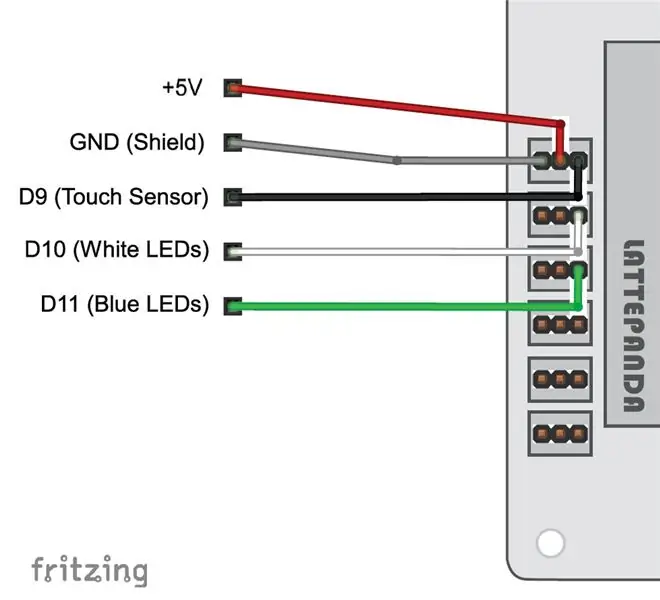
MOTOR WAKEWORD
Motor WakeWord umožňuje, aby Alexa prebudilo hovorené slovo (zvyčajne „Alexa“), namiesto klikania na tlačidlo. Ukážková aplikácia má pre motor WakeWord dve možnosti: Senzorické alebo KITT. AI prebúdzacie moduly slov. Ich implementácia v ukážkovej aplikácii však funguje iba pre Linux. Oba tieto motory tiež podliehajú určitým licenčným požiadavkám.
Tu implementujem vlastný modul prebudenia, ktorý je založený na vlastnej súprave SDK na rozpoznávanie reči systému Windows 10. Toto je teda tiež bez akýchkoľvek ďalších licenčných požiadaviek.
INŠTALUJTE ZÁVISLOSTI
Microsoft Speech Platform - Runtime (verzia 11) https://www.microsoft.com/en-gb/download/details.a…x86_SpeechPlatformRuntime\SpeechPlatformRuntime.msi (32 bit) alebo x64_SpeechPlatformRuntime / SpeechPlatformRuntime.msi (64 bit)
Microsoft Speech Platform-Runtime Languages (verzia 11)
Môj vlastný engine WakeWord bol napísaný v jazyku C# v programe Visual Studio 2017. Zadal som tu konečný spustiteľný súbor a tiež zdrojový kód. Ak ho chcete zostaviť sami, budete potrebovať aj toto:
Microsoft Speech Platform - Software Development Kit (SDK) (verzia 11) https://www.microsoft.com/en-gb/download/details….|x86_MicrosoftSpeechPlatformSDK\MicrosoftSpeechPlatformSDK.msi (32 bit) alebo x64_MicrosoftSpeechPlatformSDK / MicrosoftSpeechPlatformSDK 64 bit)
Vložte WakeWordPanda.exe (a alexa_run.bat) do adresára ALEXA. Tento program vykonáva nasledujúce úlohy:- Počúva prebudené slovo „Alexa“- Monitoruje snímač dotykového vstupu- Ovláda MODRÉ a BIELE LED diódy
Všimnite si toho, že som to vyvinul na inom počítači so systémom Windows 10, aby som nemusel nainštalovať Visual Studio na LattePanda, pretože som nechcel vyčerpať gigabajty. Pripojil som Arduino Uno nainštalované so StandardFirmata (https://www.lattepanda.com/docs/#SetuptheArduino) k vývojovému počítaču, aby som mohol tiež vyvíjať so vstupmi/výstupmi Arduino. Zdrojový kód Visual Studio je tiež priložený, ak ho chcete sami upraviť alebo skompilovať.
UPRAVTE JAVSKÉHO KLIENTA
Klient Java potrebuje do kódu pridať niekoľko riadkov navyše. Toto má umožniť, aby LED diódy fungovali správne:
Keď Alexa počúva, signál PAUSE_WAKE_WORD_ENGINE sa odošle do motora WakeWord. Tento signál som použil na to, aby som vedel, kedy mám zapnúť MODRÚ (LED počúvania Alexa). Keď je prijatý signál RESUME_WAKE_WORD_ENGINE, modrá LED dióda zhasne a Biela (LED hovoriaca Alexa) sa rozsvieti. Keď Alexa prestane hovoriť, extra kód vyšle ďalší signál RESUME_WAKE_WORD_ENGINE - aby motor WakeWord vedel, kedy vypnúť bielu LED.
Prejdite na: C: / ALEXA / sample / javaclient / src / main / java / com / amazon / alexa / avs a otvorte AVSController.java v textovom editore. Skopírujte kód z priloženého súboru Extra_Code.txt. Je potrebné ho vložiť na dve miesta:
1. Vo funkcii public neplatné naAlexaSpeechFinished () bezprostredne za príkazom: dependentDirectiveThread.unblock ();
2. Vo funkcii private void handleAudioPlayerDirective (smernica) priamo pred príkazom: player.handleStop ();
Tiež som prepracoval signál CONFIRM, aby motor WakeWord vedel, či Alexa odpovedal. Toto má zrušiť 5 -sekundový časový limit, ktorý nastane, ak neodpovie. Skopírujte kód z Extra_Code2.txt a vložte ho na jedno miesto:
1. Vo funkcii public neplatné naAlexaSpeechStarted () bezprostredne za príkazom dependentDirectiveThread.block ();
Teraz musíte znova skompilovať klienta Java. Otvorte príkazový riadok a prejdite na C: / ALEXA / samples / javaclient Zadajte: mvn install, aby ste skompilovali.
Ak spustíte aplikáciu Companion Service a aplikáciu Java Alexa ako predtým a potom dvakrát kliknite na súbor WakeWordPanda.exe, počkajte, kým sa pripojí, a potom by ste mali byť schopní aktivovať službu Alexa vyslovením výrazu „Alexa“.
MICRODOT
Ak pripojíte kábel „USB“MicroDot k LattePanda podľa obrázku a zapojíte zvukový kábel, mal by byť teraz plne funkčný. Hovorením bdenia alebo dotykom grilu by ste mali aktivovať Alexa a mali by sa rozsvietiť modré diódy LED. Keď Alexa reaguje, biele diódy LED by sa mali rozsvietiť.
NASTAVENIE AUTO RUN
Namiesto manuálneho zadávania všetkých príkazov na spustenie všetkého môžete použiť skript alexa_run.bat. To počká na internetové pripojenie a potom sa spustí samostatné moduly (sprievodná služba, java klient, modul prebudenia).
Posledným krokom je automatické spustenie všetkého pri štarte:
1. Pravým tlačidlom myši kliknite na auto-run.bat a zvoľte Vytvoriť odkaz.2. Stlačte kombináciu klávesov ctrl+R a zadajte príkaz shell: startup. Tým sa otvorí priečinok pri spustení. Presuňte vytvorenú skratku do spúšťacieho priečinka.
Alexa sa teraz automaticky spustí pri spustení (inicializácia po spustení trvá asi 30 sekúnd).
Krok 7: MicroDot pre Raspberry Pi
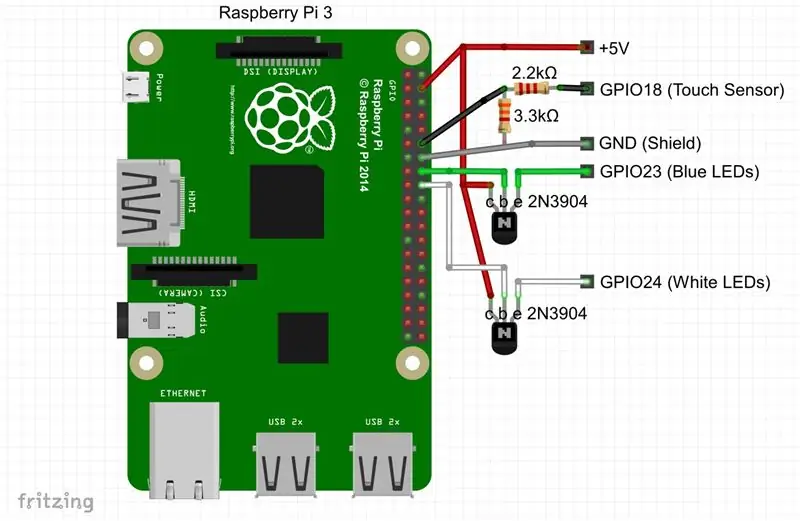

(Ak chcete namiesto LattePandy použiť Raspberry Pi 3).
STIAHNUŤ ▼
Stiahnite si ukážkovú aplikáciu Alexa odtiaľto:
Stlačte tlačidlo Klonovať alebo Prevziať a sťahujte ako.zip. Rozbaľte, aby bol priečinok alexa-ava-sample-app na ploche.
INŠTALÁCIA
Postupujte podľa oficiálnych úplných pokynov tu (poznámka: nastavenie tak, aby priečinok alexa-ava-sample-app na ploche):
github.com/alexa/alexa-avs-sample-app/wiki…
Existuje veľa sprievodcov, ako to urobiť s Raspberry Pi na internete. Nainštaloval som to niekoľkokrát na Raspberry Pi a ani jedenkrát to nešlo tak hladko ako inštalácia na WIndows 10 (žiadne prekvapenie - Linux ma zakaždým dostane). Hlavné problémy, s ktorými som sa stretol, boli:
1. Zabezpečenie správneho fungovania zvuku a mikrofónu. Ak máte tieto problémy, pozrite sa sem
2. Problémy s verziou JDK. Pozrite si 4.3 v oficiálnych pokynoch a poznámku v súbore pom.xml, ktorá hovorí o prepísaní verzie pri vykonávaní príkazu mvn exec: exec (tj. Musel som pridať tento prepínač -Dalpn -boot.version = 8.1.6.v20151105). Všimnite si toho, že tento príkaz je súčasťou môjho spúšťacieho skriptu (alexa_startup.sh).
3. Ako začať pracovať so senzorickým režimom prebudenia (https://github.com/Sensory/alexa-rpi)
Akonáhle môžete všetko spustiť pomocou manuálnych príkazov, ako je uvedené v pokynoch, pokračujte v inštalácii MicroDot.
PRIPOJENIE MIKRODOTU
MicroDot nemôžete priamo pripojiť k GPIO, pretože bude odoberať príliš veľa prúdu. Budete potrebovať: 2x tranzistor 2N3904 na pohon diód LED, 1x2K2 a 1x3K3 na zníženie napätia z dotykového senzora na 3,3 V (MicroDot bude napájaný z 5V zdroja). Pozrite sa na priložený diagram. Na to možno budete chcieť vyrobiť DPS, ale tieto komponenty som práve namontoval na zadnú stranu 8 -kolíkovej zástrčky.
VLASTNÝ Prebudený motor (TOUCH)
Rozbaľte obsah priloženého priečinka zip do priečinka alexa-avs-sample-app. Existujú dva súbory: wake.py - skript pythonu, ktorý je vlastným (dotykovým) systémom prebudenia pre MicroDot alexa_autostart.sh - skript na spustenie všetkého. Kliknite pravým tlačidlom myši na vlastnosti a vyberte položku Spustiť: ktokoľvek na karte povolení.
Na spustenie režimu prebudenia budete potrebovať nainštalovaný python. Budete tiež potrebovať knižnicu GPIO (https://makezine.com/projects/tutorial-raspberry-p…) Tie by už mali byť nainštalované v najnovšej verzii Raspbian.
Ak chcete spustiť všetko, zadajte do terminálu: cd/home/pi/Desktop/alexa-avs-sample-appsudo./alexa_startup.sh
NASTAVIŤ AUTORUN
Ak chcete nastaviť automatické spúšťanie Alexa pri štarte, otvorte terminál a zadajte:
cd /home/pi/.config/lxsession/LXDE-pisudo nano autostart
a pridajte riadok a uložte:
@/home/pi/Desktop/alexa-avs-sample-app/alexa_autostart.sh
Reštartujte počítač a aplikácia Alexa by sa mala spustiť automaticky.
Odporúča:
Automatizovaný záhradný systém postavený na Raspberry Pi pre vonkajšie alebo vnútorné použitie - MudPi: 16 krokov (s obrázkami)

Automatizovaný záhradný systém postavený na Raspberry Pi pre vonkajšie alebo vnútorné použitie - MudPi: Máte radi záhradníctvo, ale nemôžete si nájsť čas na jeho údržbu? Možno máte izbové rastliny, ktoré vyzerajú trochu smädne alebo hľadáte spôsob, ako automatizovať hydropóniu? V tomto projekte vyriešime tieto problémy a naučíme sa základy
Pestovanie viac šalátu na menšom priestore alebo Pestovanie šalátu vo vesmíre, (viac alebo menej) .: 10 krokov

Pestovanie viac šalátu na menšom priestore alebo … Pestovanie šalátu vo vesmíre, (viac či menej) .: Toto je profesionálny príspevok do súťaže Growing Beyond Earth, Maker Contest, predloženej prostredníctvom Instructables. Už som nemohol byť nadšený z toho, že budem navrhovať vesmírnu produkciu plodín a zverejním svoj prvý návod. Na začiatku nás súťaž požiadala, aby sme
Ručný faucet alebo pedálový faucet alebo vodovodný kohútik: 5 krokov

Ručný faucet alebo faucet s pedálom alebo vodovodný kohútik: Jedná sa o lacný a jednoduchý spôsob premeny výstupného faucetu na bezfarebný (hygienický) faucet. Lekári ho potrebujú na hygienické účely alebo na použitie v kuchyni Tiež podobní zamestnanci na hands-free, pre umývanie oboch rúk súčasne a šetrenie vody Je to
Dokovací stojan do auta pre iPhone pre iPhone alebo iPod Touch: 14 krokov

Stojan do auta pre iPhone pre iPhone alebo iPod Touch: Zádržný systém pre iPhone alebo iPod Touch do auta. Používa položky, ktoré máte doma, kupujte iba suchý zips (3 doláre), zelený koncept! Keď som na trhu špecifickom pre iPhone nenašiel žiadnu diskrétnu podporu, rozhodol som sa, že si ho vyrobím sám. (Viac informácií
Ako zostavíte box pre gitaru alebo zostrojíte dva pre svoje stereo: 17 krokov (s obrázkami)

Ako zostrojiť box pre gitarové reproduktory alebo postaviť dva pre vaše stereo: Chcel som, aby nový reproduktor pre gitaru patril aj trubičkovému zosilňovaču, ktorý staviam. Reproduktor zostane v mojom obchode, takže nemusí byť ničím výnimočný. Krycia vrstva Tolex sa môže príliš ľahko poškodiť, takže som po svetlom piesku nastriekol vonkajšiu stranu na čierno
